几何画板不仅适用于教师制作教学课件,增强课堂互动性,也适合学生自我探索和学习,那么几何画板如何输入字母下脚标?下面就一起来看看吧。

输入字母下脚标操作方法介绍
1,打开几何画板软件,在画板上画出你需要的几何图形,比如用【多边形工具】绘制如图所示的五边形。
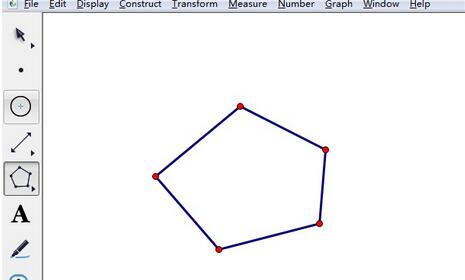
2,单击图形中的某一个顶点,此时这个顶点被显示红圈标记。再用鼠标单击画板上方菜单栏的【显示】菜单,在下拉列表中点击【点的标签】这一项,出现一个对话框,如图所示。
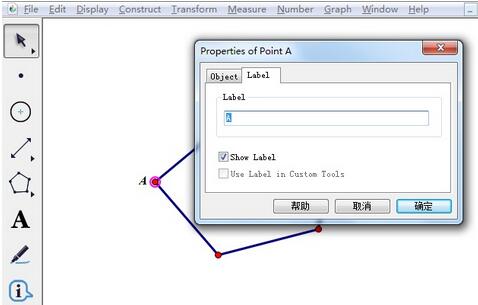
3,在对话框中,输入相应的字母,比如A,这时接着在这个字母的后面,用电脑键盘上的符号和数字输入[1],再点确定,字母下标1就出现了,在中括号里如果键入2,下标就是2。
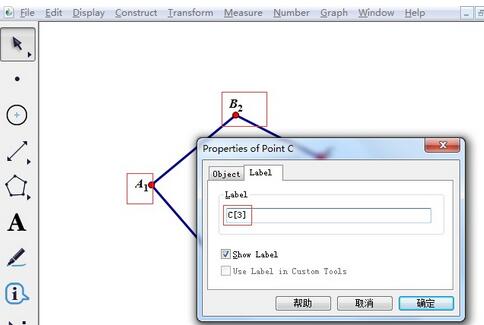
文明上网,理性发言,共同做网络文明传播者